Appliquer des styles à GridWeb
Application de styles prédéfinis ou personnalisés à Aspose.Cells.GridWeb
Styles prédéfinis
Pour économiser les efforts des développeurs, Aspose.Cells.GridWeb propose des styles prédéfinis. Sélectionnez simplement un style dans la liste pour appliquer le style.
| modes | Schéma de couleur |
|---|---|
| Standard | Argent |
| Coloré1 | Rose |
| Coloré2 | Bleu |
| Professionnel1 | cyan |
| Professionnel2 | Cyan à nouveau |
| Traditionnel1 | Foncé |
| Traditionnel2 | Gris |
| Personnalisé | Personnalisé |
| Lorsqu’un style particulier est sélectionné, il modifie toute l’apparence du contrôle GridWeb. Les développeurs peuvent sélectionner un style prédéfini à appliquer sur la grille au moment de la conception, mais cette tâche peut également être accomplie lors de l’exécution à l’aide du flexible API de Aspose.Cells.GridWeb. |
Pour sélectionner un style prédéfini :
- Ajoutez le contrôle Aspose.Cells.GridWeb à un formulaire Web.
- Sélectionnez un style prédéfini à appliquer sur le contrôle.
Le contrôle GridWeb fournit la propriété PresetStyle à laquelle les développeurs peuvent affecter n’importe quel style prédéfini souhaité.
La sortie de l’extrait de code ci-dessous est illustrée ci-dessous.
Contrôle GridWeb avec le style Colorful1 appliqué dessus
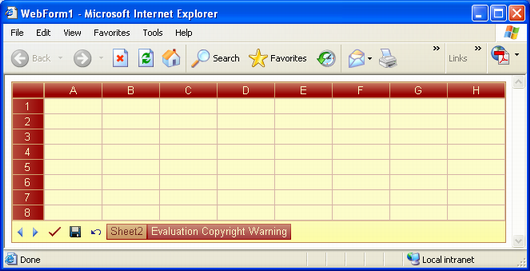
Style de la barre d’en-tête
Si vous regardez le contrôle GridWeb, vous remarquerez deux barres d’en-tête. Un pour les colonnes (c’est-à-dire A, B, C, D, etc.) et l’autre pour les lignes (c’est-à-dire 1, 2, 3, 4, etc.). Aspose.Cells.GridWeb permet aux développeurs de contrôler l’apparence de ces barres d’en-tête. Les développeurs peuvent définir le style des barres d’en-tête au moment de la conception ou de l’exécution.
La sortie de l’exemple de code ci-dessous est illustrée ici.
Style modifié de la barre d’en-tête
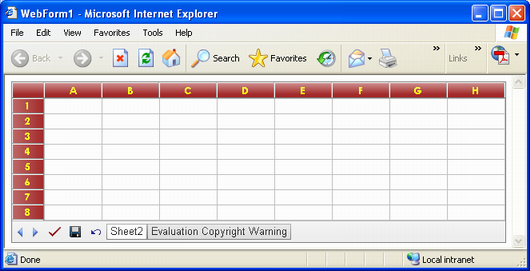
Style de la barre d’onglets
Il est possible de définir le style de la barre d’onglets.
Styles modifiés des barres d’onglets actives et non actives
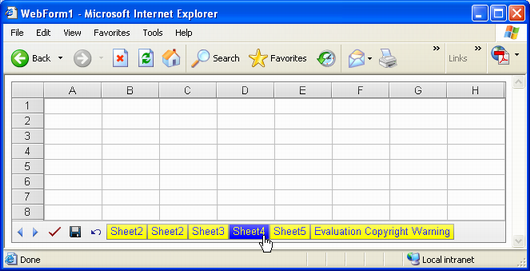
Dans la figure ci-dessus, Sheet4 est l’onglet actif, son apparence est donc différente des autres onglets, comme défini par l’exemple de code ci-dessous.
Fichier de style personnalisé réutilisable
Aspose.Cells.GridWeb prend également en charge la persistance de ses paramètres d’apparence ou de style dans un fichier. Lorsque vous avez défini toutes les propriétés d’apparence du contrôle GridWeb, vous pouvez enregistrer ces propriétés ou paramètres dans un fichier disque. Cette approche est très utile pour les développeurs qui économisent leur temps et leurs efforts en réutilisant leurs anciennes configurations de style à partir d’un fichier de style au lieu de définir toutes les propriétés de style (ou d’apparence) du contrôle une par une.
Enregistrement du fichier de style
Une fois que vous avez terminé de définir les propriétés de style, vous pouvez enregistrer vos paramètres de configuration de style sous la forme d’un fichier XML (c’est parce que ce fichier Style est stocké sous forme de fichier XML) en appelant la méthode SaveCustomStyleFile du contrôle GridWeb.
Chargement du fichier de style
Pour appliquer les paramètres de style d’un fichier de style existant au contrôle GridWeb, les développeurs peuvent définir le chemin du fichier de style sur la propriété CustomStyleFileName du contrôle. Mais, avant de faire cela, il est nécessaire de définir la propriété PresetStyle du contrôle sur Custom. C’est parce que ce fichier de style contient des informations de style personnalisées qui sont déjà définies par un développeur.
Format standard du modèle de style XML
<ViewerStyleTemplate SelectCellColor="Black" FrameTableStyle-BorderStyle="Solid" FrameTableStyle-LayoutFixed="Fixed" FrameTableStyle-BorderWidth="1px" FrameTableStyle-BorderColor="Gray" FrameTableStyle-BorderCollapse="Collapse" FrameTableStyle-BackColor="White" SelectCellBgColor="#EEEEFF" HeaderBarWidth="30pt" ScrollBarBaseColor="" HeaderBarStyle-LeftBorderStyle-BorderStyle="Solid" HeaderBarStyle-LeftBorderStyle-BorderWidth="1px" HeaderBarStyle-LeftBorderStyle-BorderColor="White" HeaderBarStyle-VerticalAlign="Middle" HeaderBarStyle-RightBorderStyle-BorderStyle="Solid" HeaderBarStyle-RightBorderStyle-BorderWidth="1px" HeaderBarStyle-RightBorderStyle-BorderColor="Gray" HeaderBarStyle-BorderWidth="1px" HeaderBarStyle-Font-Size="10pt" HeaderBarStyle-Font-Names="Arial" HeaderBarStyle-BorderColor="Gray" HeaderBarStyle-BorderStyle="Solid" HeaderBarStyle-HorizontalAlign="Center" HeaderBarStyle-ForeColor="Black" HeaderBarStyle-TopBorderStyle-BorderStyle="Solid" HeaderBarStyle-TopBorderStyle-BorderWidth="1px" HeaderBarStyle-TopBorderStyle-BorderColor="White" HeaderBarStyle-BackColor="#E0E0E0" HeaderBarStyle-BottomBorderStyle-BorderStyle="Solid" HeaderBarStyle-BottomBorderStyle-BorderWidth="1px" HeaderBarStyle-BottomBorderStyle-BorderColor="Gray" HeaderBarStyle-Wrap="False" ActiveHeaderColor="Black" HeaderBarTableStyle-LayoutFixed="Fixed" HeaderBarTableStyle-BorderWidth="0px" HeaderBarTableStyle-BorderCollapse="Separate" HeaderBarHeight="15pt" ActiveTabStyle-Height="15pt" ActiveTabStyle-BorderWidth="1px" ActiveTabStyle-Font-Size="10pt" ActiveTabStyle-Font-Names="Arial" ActiveTabStyle-BorderColor="Gray" ActiveTabStyle-BorderStyle="Solid" ActiveTabStyle-ForeColor="Black" ActiveTabStyle-BackColor="White" ActiveTabStyle-Wrap="False" ActiveCellColor="Black" DefaultGridLineColor="Silver" ViewTableStyle-LayoutFixed="Fixed" ViewTableStyle-BorderWidth="0px" ViewTableStyle-BorderCollapse="Collapse" ActiveCellBgColor="#DDDDFF" TabStyle-Height="15pt" TabStyle-BorderWidth="1px" TabStyle-Font-Size="10pt" TabStyle-Font-Names="Arial" TabStyle-BorderColor="Gray" TabStyle-BorderStyle="Solid" TabStyle-ForeColor="Black" TabStyle-BackColor="#E0E0E0" TabStyle-Wrap="False" ActiveHeaderBgColor="#F2F2F2" ScrollBarArrowColor="" BottomTableStyle-LayoutFixed="Fixed" BottomTableStyle-Height="20pt" BottomTableStyle-BorderWidth="0px" BottomTableStyle-BorderCollapse="Collapse" BottomTableStyle-TopBorderStyle-BorderStyle="Solid" BottomTableStyle-TopBorderStyle-BorderWidth="1px" BottomTableStyle-TopBorderStyle-BorderColor="Gray" BottomTableStyle-BackColor="#F0F0F0" />